機能
印刷の設定を行います。
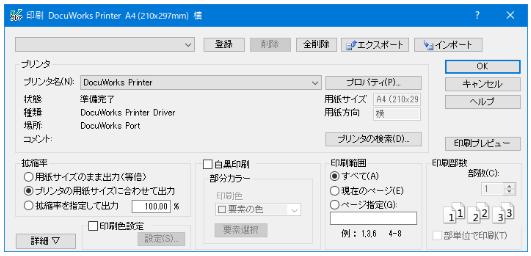
説明
[設定値の呼び出し]コンボボックス
このコンボボックスから登録済みの設定値を選択することで、印刷時に関わるすべての設定値が変更されます。このダイアログが開いた時点では、最後に登録した設定名が表示されます。
[登録]ボタン
印刷範囲、印刷部数、部分印刷、出力印刷枠以外の設定を、名前を付けて保存します。【保存名の設定:ダイアログ】
[削除]ボタン
設定名を削除します。
[全削除]ボタン
設定を初期化します。
[エクスポート]ボタン
登録されている印刷設定と印刷色設定を外部ファイルへ出力します。出力したファイルは他のPCでも利用することができます。
保存可能な設定項目は以下の通りです。
| 項目 | 対応 |
| プリンタ | 用紙サイズ、印刷の向きのみ |
| 拡縮率 | ○ |
| 白黒印刷 | ○ |
| 印刷範囲 | ○ |
| 印刷部数 | × |
| 印刷色設定 | ○ |
| 枠外の要素 | ○ |
| 回転角 | ○ |
| 部分印刷 | × |
| 出力する印刷枠の設定 | × |
| オプション | 印刷オプション全て○ |
[インポート]ボタン
印刷設定と印刷色設定の設定ファイルを読み込みます。【印刷設定インポート:ダイアログ】
[プリンタ]グループ
[プリンタ名]コンボボックス
印刷するプリンタを選択します。
[状態]スタティックテキスト
[プリンタ名]コンボボックスで選択したプリンタの状態を表示します。
[種類]スタティックテキスト
[プリンタ名]コンボボックスで選択したプリンタの機種を表示します。
[場所]スタティックテキスト
[プリンタ名]コンボボックスで選択したプリンタのポートを表示します。
[コメント]スタティックテキスト
[プリンタ名]コンボボックスで選択したプリンタに関するコメントを表示します。
[プロパティ]ボタン
印刷するプリンタで出力する用紙サイズや印刷画質などを設定します。
設定項目はプリンタドライバによって変わります。
[プリンタの検索]ボタン
使用するネットワークプリンタを選択し、接続します。
[印刷プレビュー]ボタン
印刷イメージをプレビュー表示します。
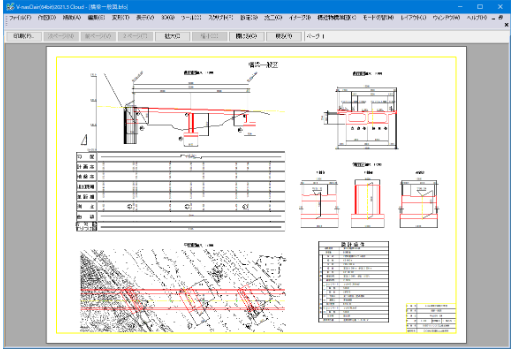
[拡縮率]グループ
[用紙サイズのまま出力(等倍)]ラジオボタン
1:1の比率で出力します。通常はこのモードを選択します。
[プリンタの用紙サイズに合わせて出力]ラジオボタン
出力すべき一番外側の枠線が出力できる拡縮率を自動計算して出力します。すべての枠線を出力しない
設定にしている場合は図面枠線を基準に自動計算します。
拡縮率 = 出力すべき一番外側の枠線 ÷ 用紙(の作図可能領域)のサイズ
このラジオボタンを選択した場合、「作図原点」の設定は無視されます。
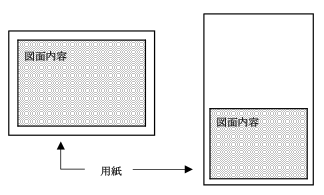
[拡縮率を指定して出力]ラジオボタン
倍率を直接指定する場合に使用します。
例)A1サイズの図面をA3サイズで印刷する場合は「50%」に設定します。
[印刷色設定]チェックボックス
ON の場合、[設定]ボタンより設定した色で印刷します。
OFF の場合、通常印刷になります。
[白黒印刷]がONの場合、この機能は無効となります。
[設定]ボタン
表示色と印刷色の変換設定をします。【印刷色の設定:ダイアログ】
[白黒印刷]チェックボックス
ON の場合、選択した要素のみカラーで印刷し、他の要素は白黒で印刷します。
OFF の場合、通常印刷になります。
[部分カラー印刷]グループ
一部分の要素のみカラーで印刷し、他の要素は白黒で印刷します。
発注図などで施工区間は赤、他の区間は白黒で印刷。などの用途で使用します。
※プリンタの設定でカラー印刷を有効にする必要があります。
[印刷色]コンボボックス
[要素選択]ボタンにて選択した要素を何色で印刷するか選択します。
[要素選択]ボタン
カラーで印刷する要素を選択します。
[印刷範囲]グループ
印刷するページを設定します。
[すべて]ラジオボタン
すべてのページを印刷します。
[現在のページ]ラジオボタン
現在のページを印刷します。
[ページ指定]ラジオボタン
指定したページを印刷します。指定ページは右隣のエディットボックスに入力します。
カンマで区切った場合は指定ページのみを、ハイフンで指定した場合は指定範囲を連続で印刷します。
[印刷部数]グループ
印刷部数を設定します。
[部数]スピンボタン
印刷する部数を設定します。
[部単位で印刷]チェックボックス
ONの場合、部単位で印刷します。
[詳細]ボタン
詳細設定項目を表示します。
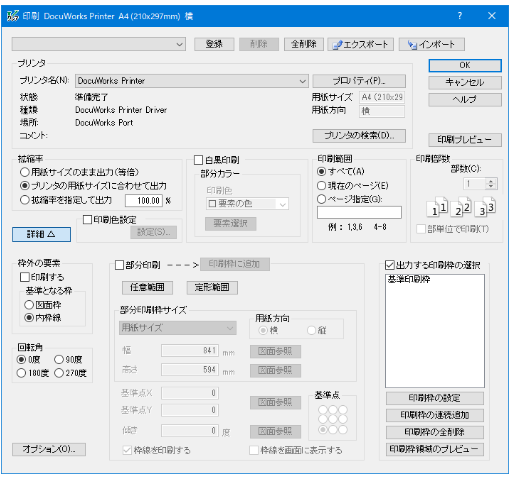
[枠外の要素]グループ
[印刷する]チェックボックス
ONの場合、枠外に書かれた要素も印刷します。
OFFの場合、枠外に書かれた要素は印刷しません。
[基準となる枠]グループ
基準となる枠を選択します。
「図面枠」,「内枠線」から選択します。
[回転角]グループ
出力時の図面の回転角を90度単位で設定します。
「0度」,「90度」,「180度」,「270度」から選択します。単位は度です。
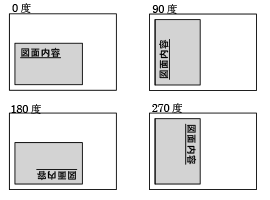
[オプション]ボタン
出力方法を設定します。【印刷オプション:ダイアログ】
[部分印刷]チェックボックス
ONの場合、部分印刷の設定をします。
[印刷枠に追加]ボタン
部分印刷設定を印刷枠に追加します。【印刷枠の追加:ダイアログ】
[任意範囲]ボタン
図面上の3点(底辺の端点2点と高さ)を指定して印刷枠を設定します。
[定型範囲]ボタン
枠サイズ、枠方向、傾きを指示して印刷枠を設定します。【印刷枠サイズ選択:ダイアログ】
[部分印刷サイズ]グループ
[用紙サイズ]コンボボックス
用紙のサイズを指定します。コンボボックスから登録済みの図面サイズを選択します。
[用紙方向]グループ
用紙方向を「横」,「縦」から選択します。
[幅]エディットボックス
任意の幅を入力します。
[高さ]エディットボックス
任意の高さを入力します。
[基準点X]エディットボックス
印刷枠の基準点Xの用紙座標を入力します。
[基準点Y]エディットボックス
印刷枠の基準点Yの用紙座標を入力します。
[基準点]グループ
用紙上の基準点位置を入力します。
[傾き]エディットボックス
印刷枠の傾きを入力します。基準点を中心に回転します。
[枠線を印刷する]チェックボックス
ONにすると、『ファイル-図面設定』で設定した枠線(図面枠、切取線、内枠線)を印刷します。
[枠線を画面に表示する]チェックボックス
ONにすると、枠線を画面に表示します。
※『設定-ユーザー設定-画面表示』で「印刷枠を表示する」チェックボックスがON になっている場合有効になります。また同ダイアログで表示色、線種を設定することができます。
[出力する印刷枠の選択]チェックボックス
ONにすると、『ファイル-印刷枠』コマンドで登録した印刷枠が表示されます。
印刷する印刷枠を選択します。複数選択することができます。
[印刷枠の設定]ボタン
印刷枠を設定します。【印刷枠の設定:ダイアログ】
[印刷枠の連続追加]ボタン
印刷枠を連続で追加します。以下の項目は固定値で設定されます。
| 項目 | 値 |
| 対象ページ | 指定したページ |
| 名称 | 枠(連番) |
| 基準点 | 左下 |
| 枠線を印刷する | OFF |
| 枠線を画面に表示する | ON |
[印刷枠の全削除]ボタン
「基準印刷枠」以外の印刷枠をすべて削除します。
[印刷枠領域のプレビュー]ボタン
登録してある印刷枠の領域をプレビュー表示します。

